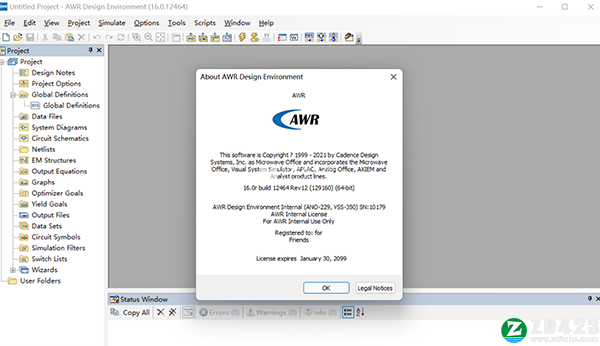
NI AWR 16是一款非常专业的电子设计自动化(EDA)软件,旨在为广大用户提供业内专业的混合信号电子系统开发功能,且程序还内置了一流的电磁仿真技术和设计自动化机制,可以将用户各种创新的想法这软件中变成现实。并且,软件还专注于射频、微波设计的所有阶段,无论是从最初的设计概念还是到产品性能的仿真以及最后的模型导出,其中所有的工作流程都可以在软件所提供的环境中完成,期间无需任何的外部条件;同时,作为一款专业的电信系统设计平台,它由三种不同的设计模块组成,且这些设计工具集全部集成在软件的设计环境;因此,即便是设计端到端通信系统它都可以轻松完成。而全新的16版本更是对电磁仿真引擎进行加强,使其整个仿真性能的得到大幅提升,尤其是和之前的版本相比可以节省多达百分之七十的时间。当然,新版本还在原来的基础上进行了全面的优化,以解决下一代无线设备、通信和雷达系统具有挑战性的组件和系统性能需求。而且,新版本还引入了一个新的网络合成向导,这就意味着现在你可以对多波段放大器和前端组件的阻抗匹配进行完美检测,并得出相关的参数数据;甚至还可进行各种设计编辑和设计模组选择,总的来说功能可以说非常全面。而本次为大家带来的便是NI AWR 16中文破解版,有需要的朋友可以来下载试试咯,绝对不会让你失望的!
安装教程(附破解教程)
1.在吾爱破解吧下载好数据包后进行解压得到安装程序“Update_AWR16.01.000_wint_1of1.exe”,鼠标双击运行进入安装向导,再点击“next”进入下一步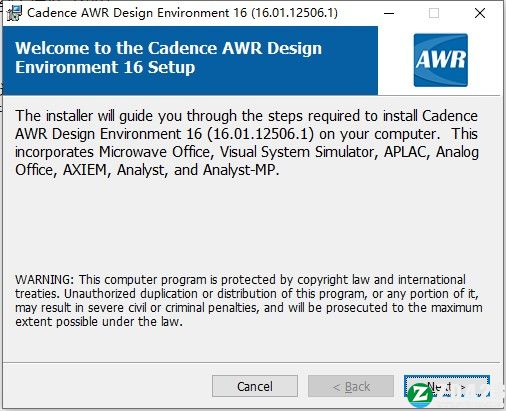
2.选择第一项“I agree”(我接受许可协议的条款),再点击“next”进入下一步
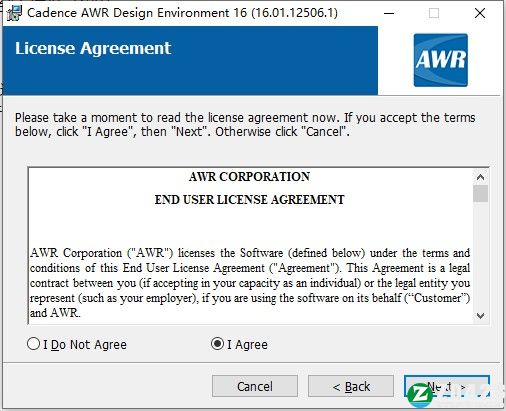
3.选择安装位置,默认路径为“C:Program Files (x86)AWRAWRDE16”,建议最好不要安装到系统盘(C盘)

4.选择安装内容,建议全部勾上
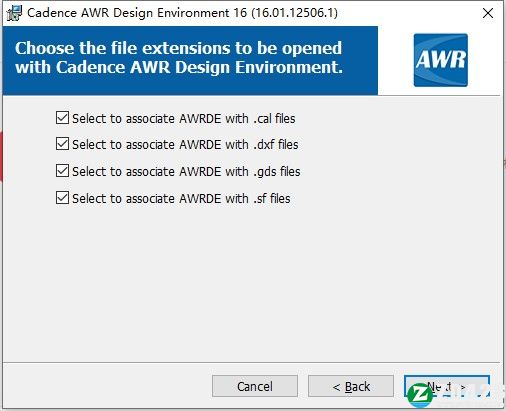
5.软件安装需要一些时间请耐心等待即可
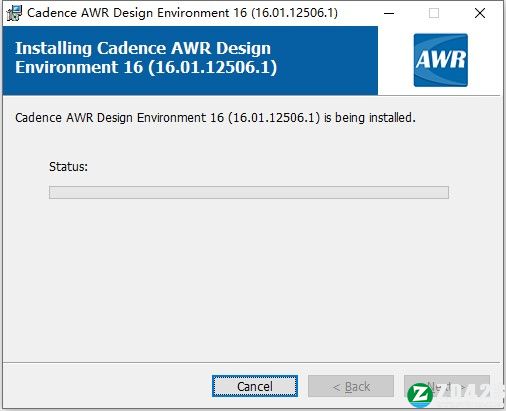
6.当安装结束后先不要运行软件,点击“close”退出安装向导
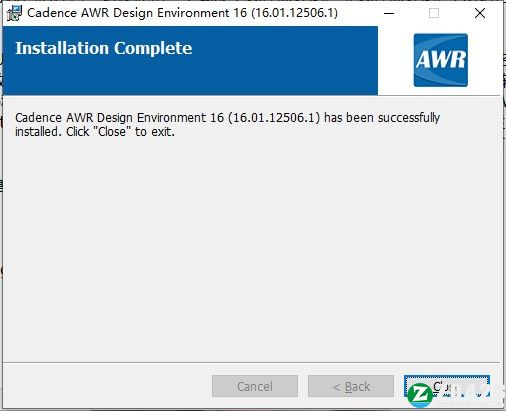
7.回到刚才下载的数据包中将“Files”文件夹复制到软件安装目录中
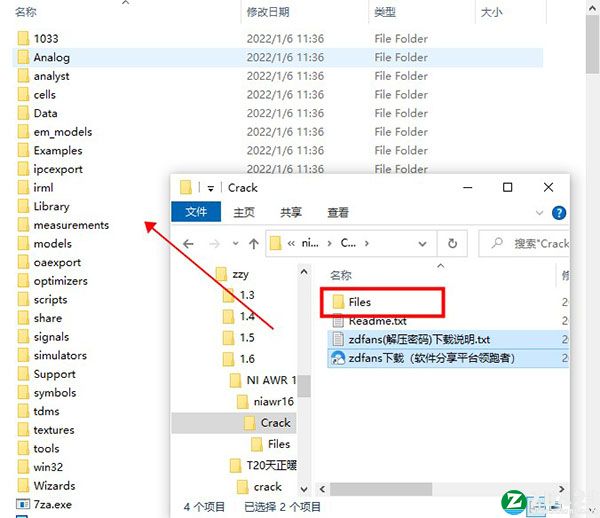
8.在跳出的窗口中点击第一项“替换目标中的文件”+
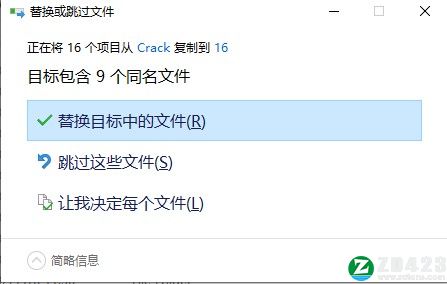
9.在“Files”文件夹中双击“SolidSQUADLoaderEnabler.reg”,在注册表编辑窗口中点击“是”+
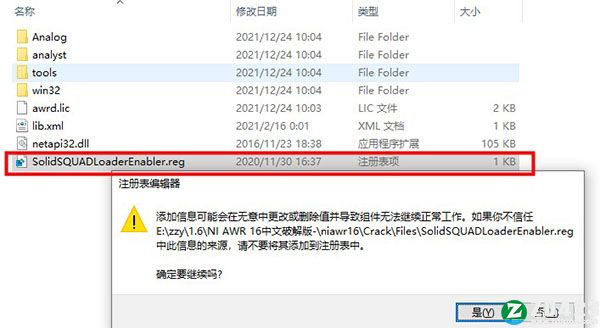
10.最后运行软件即可开始免费使用咯,破解完成!
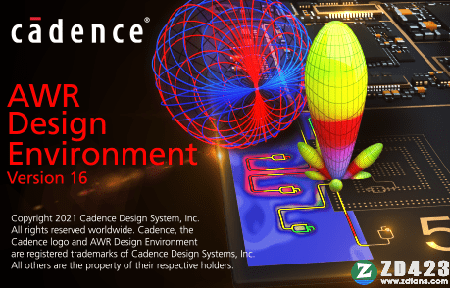
新增功能
1.强大的NI AWR 16将概念转化为真正的射频/微波组件,针对性能进行优化,并准备好轻松集成到第一次正确的多结构系统中
2.有见地
通过紧密耦合的电磁 (EM) 和热分析捕获真正的 RF 系统性能,以解决大型复杂结构和发热 RF 功率应用
3.连接的
可嵌入且可重复使用的 Cadence Microwave Office® 电路设计软件 IP 开创了前所未有的跨平台工作流程新时代,适用于芯片、封装、电路板和模块设计的 Allegro 和 Virtuoso 平台
4.并行远程仿真
作业调度程序现在支持多个同时进行的远程队列,使设计人员能够在本地或远程并行运行长电路仿真或优化作业。EM 结构现在支持按文档远程队列选择,并且 Cadence AXIEM® 平面 EM 和 Analyst™ 3D 有限元方法 (FEM) 模拟都可以在远程 Linux 集群上运行。
5.动态空洞和自动网络连接提取
Microwave Office 软件中新的动态空洞布局模式会自动为各种绘图层添加布局形状和网络之间的间隙,并由布局过程文件 (LPF) 中指定的约束规则定义。例如,可以为通过接地或信号平面布线的信号走线自动添加间隙。额外的网络管理功能有助于识别布局和原理图中的网络对象,新的连接模式可实现形状与重叠网络的自动关联。
6.版本控制
版本控制管理组设计项目,允许对采用多种不同技术的复杂多功能设计进行组设计数据管理。当多个用户在版本控制数据库或中央存储库中编辑同一文件时,它还可以防止无意的文件覆盖。
7.布局走线互连建模
Cadence Visual System Simulator™ (VSS) 通信和雷达系统设计软件中的新互连 (INTERCONN) 系统模块对传输线损耗、阻抗失配和耦合的影响进行建模。该模块具有五种不同的操作模式,以促进设计流程,从布局的粗略估计开始,到在 EM 仿真中使用最终 PCB 布局走线。
8.单纯形优化器
具有可变步长的 Microwave Office 软件中增强的单线程和并行单纯形优化器比以前的单纯形优化器提供了更大的灵活性,使它们更广泛地适用和/或抵抗局部最小值。
9.射频放大器功率饱和度和倍频器建模
对 VSS 软件在饱和状态下对 RF 放大器建模的改进现在可以生成更平滑的功率输出与功率输入曲线。这些改进适用于时域、RF 预算分析和 RF Inspector (RFI) 模拟。此外,VSS 软件的行为倍频器模型已针对饱和输出功率和杂散电平进行了改进,在时域、RF 预算分析和 RFI 仿真之间产生了密切的一致性。预测性能对输入功率变化不太敏感,与物理倍频器设备的行为相匹配。
软件特点
一、组件
1.NI AWR 16中包括全面的组件库和集成的AWRAPLAC®谐波平衡引擎,用于非线性,频域和时域分析,以及用于数字调制设备的电路包络。Visual System Simulator™ (VSS)–通信和雷达系统设计软件,可通过RF前端/传播通道为基带的端到端仿真提供行为模型和分析,以开发系统架构,收发器和天线阵列。
2.AXIEM– 3D平面EM分析软件,提供快速求解器技术,可轻松表征和优化RF PCB,模块,LTCC,MMIC和RFIC上的天线,无源结构,传输线和大型平面设备。
3. Analyst –任意3D FEM EM仿真软件可快速,准确地分析非平面结构,例如号角和基于导线的天线,波导结构,谐振腔和组件外壳,以及常见或复杂的互连技术,例如导线键,球栅阵列和过孔。
二、应用与技术
1.微波组件
线性和非线性稳定性分析,阻抗匹配和滤波器合成等创新技术与增强的电路包络以及强大的瞬态和谐波平衡仿真,负载牵引数据管理以及强大的测量绘图/可视化功能相结合,可加快前端组件设计的速度和优化。设计自动化,直观的界面以及脚本/自定义支持产品开发的所有阶段。与系统和EM仿真器的协同仿真可提供原位寄生提取,设计验证以及符合标准的通信测试平台。
2.MMIC / RFIC,模块和板
仿真技术,自动化和设计流程的增强支持了高频电子设备的物理设计,并提高了速度,准确性和复杂工艺技术的设计管理,包括用于多芯片模块集成的混合技术设计。从RF信号路径到数字控制和DC偏置线以及电路/系统和EM协同仿真的PCB传输介质的准确建模,通过对表面贴装元件的完整PCB分析,互连传输线,嵌入式/嵌入式/分布式无源元件和EM验证。
3.雷达和天线
EM技术可模拟增益,回波损耗,辐射效率和电流的天线指标。相控阵模型使天线阵规划人员能够根据测量或模拟的辐射元素数据构建自定义配置,以研究波束转向,塑造主波束和旁瓣以及了解波束转向对驾驶员输入阻抗的影响。设计自动化和仿真/模型技术准确地代表了信号生成,传输,相控阵,T / R切换,杂波,噪声,干扰和信号处理,使用户能够应对现代雷达系统的设计挑战。
4.无线通讯
仿真模型和波形结构支持最受欢迎的无线标准,包括DVB-H / DVB-T,WiMAX / 802.16d-2004 / 802.16e-2005(移动和固定),CDMA2000,GSM / EDGE,WLAN / 802.11a / b / g和802.11ac,3G WCDMA FDD,IS95等。 支持带内/带间分量载波的载波聚合,组合分量载波的吞吐量测量以及5G候选调制波形,并增加了功能,包括用于全系统仿真的信号生成和解调,例如相邻信道功率比(ACPR),误差矢量 幅度(EVM)和误码率(BER)测量。
使用帮助
一、设计环境平台组件1.设计环境平台包含创建线性和非线性原理图、设置EM结构、生成电路布局、创建系统图、执行仿真和显示图形所需的窗口、组件、菜单选项和工具。大多数基本程序适用于Cadence®Microwave Office®软件,主要组件是:
(1)标题栏标题栏显示打开项目的名称以及与该项目一起使用的任何流程设计工具包(PDK)。
(1)菜单栏菜单栏包含位于窗口顶部的一组菜单,用于执行各种Microwave Office和VSS任务。
(1)工具栏工具栏是位于菜单栏正下方的一排按钮,提供常用命令的快捷方式,例如创建新原理图、执行仿真或调整参数值或变量。可用的按钮取决于使用的功能和设计环境中的活动窗口(以及工具栏按钮组的任何自定义)。将光标放在按钮上以查看按钮名称/功能。
(1)工作区工作区是您设计原理图和图表、绘制EM结构、查看和编辑布局以及查看图形的区域。您可以使用滚动条在工作区中移动。您还可以使用“视图”菜单中的放大和缩小选项。
(1)项目浏览器(项目选项卡)默认位于窗口的左栏中,这是定义当前活动项目的数据和组件的完整集合。项目被组织成节点的树状结构,包括原理图、系统图和电磁结构、仿真频率设置、输出图、用户文件夹等。当R设计环境平台首次打开时,或者当您单击“项目”选项卡时,“项目浏览器”处于活动状态。右键单击项目浏览器中的节点以访问相关命令的菜单。
(1)元素浏览器(元素选项卡)元素浏览器包含用于构建原理图的电路元素的综合清单,以及用于构建模拟系统图的系统块。当您单击“元素”选项卡时,“元素浏览器”默认显示在左栏中,而不是“项目浏览器”。
(1)布局管理器(布局选项卡)布局管理器包含用于查看和绘制布局表示、创建新布局单元以及使用图稿单元库的选项。当您单击“布局”选项卡时,布局管理器默认显示在左栏中而不是项目浏览器。
(1)状态窗口(状态窗口选项卡)状态窗口显示有关当前操作或模拟的错误、警告和信息性消息。当您单击状态窗口选项卡时,状态窗口默认显示在工作区底部。
(1)状态栏位于设计环境窗口最底部的栏,根据突出显示的内容显示信息。例如,选择示意图中的元素时,将显示元素名称和ID。选择多边形时,会显示图层和大小信息,选择图形上的轨迹时,会显示扫描参数的值。
2.您可以从菜单和工具栏上调用许多功能和命令,在某些情况下,可以通过右键单击项目浏览器中的节点来调用。
二、使用项目
构建和模拟设计的第一步是创建项目。您可以使用项目以树状结构来组织和管理您的设计以及与它们相关的所有内容。项目内容:
1.由于Microwave Office软件和VSS软件完全集成在本平台中,因此您可以基于使用VSS软件的系统设计或使用Microwave Office软件的电路设计启动项目。该项目最终可能会结合所有元素。您可以在项目浏览器中查看项目中的所有组件和元素。修改会自动反映在相关元素中。一个项目可以包括任何一组设计和一个或多个线性原理图、非线性原理图、EM结构或系统级块。项目可以包含与设计相关的任何内容,例如全局参数值、导入的文件、布局视图和输出图。
2.创建、打开和保存项目:
当您第一次启动组件NI AWR 16平台时,会加载一个名为“Untitled Project”的默认空项目。一次只能激活一个项目。活动项目的名称显示在主窗口标题栏中。创建(命名)项目后,您可以创建您的设计。您可以执行仿真来分析设计并以各种图形形式查看结果。然后,您可以根据需要调整或优化参数值和变量,以实现所需的响应。您可以生成设计的布局表示,并将布局输出到DXF、GDSII或Gerber文件。有关开始新设计的高级指南,请参阅AWR设计环境用户指南中的附录B,新设计注意事项。您还可以通过Cadence统一库使用Virtuoso和DE-HDL/Allegro平台传输技术和设计信息。有关详细信息,请参阅AWR设计环境用户指南中的附录E,AWR设计环境与Virtuoso和Allegro的互操作性。
要创建项目,请选择“文件”>“新建项目”。通过选择“文件”>“将项目另存为”命名新项目和要写入的目录。项目名称显示在标题栏中。
要打开现有项目,请选择“文件”>“打开项目”。要保存当前项目,请选择“文件”>“保存项目”。当您保存项目时,与其相关的所有内容都会自动保存。Cadence AWR项目保存为*.emp文件。
3.打开示例项目:
Cadence在安装目录中提供了多个项目示例(*.emp文件),以演示关键概念、程序功能和特性,并展示特定元素的使用。
4.要搜索并打开本指南中引用的示例项目:
选择“文件”>“打开示例”。
打开示例项目对话框显示与每个示例项目关联的项目名称和关键字的列。
NI AWR 16通过按住Ctrl键单击“关键字”列标题并在对话框底部的文本框中键入“getting_started”,使用“getting_started”作为关键字过滤列表。
网友 太阳汽水 评论:
使用感受:让人真正体验到强大的工具,有着丰富的软件功能,接地气的操作让我很是喜欢,不用去学习所谓厂商的高大上功能,太慢反了,也不实用,还是这款适合我
NI AWR 16历史版本下载
重要提示解压密码:zdfans 百度网盘提取码: ft4h

 Topaz Video Enhance AI
Topaz Video Enhance AI Geomagic Design X
Geomagic Design X  DAEMON Tools Ultra 6
DAEMON Tools Ultra 6 CLO Enterprise 4
CLO Enterprise 4 Acronis True Image 2021
Acronis True Image 2021 CSS Civil Site Design 2021
CSS Civil Site Design 2021 CAXA CAPP工艺图表 2021
CAXA CAPP工艺图表 2021 PaintTool Ver.2
PaintTool Ver.2 BarTender Designer
BarTender Designer Qimage Ultimate
Qimage Ultimate Sharpdesk
Sharpdesk PDFCreator
PDFCreator